V této recenzi poskytneme uživatelům podrobné informace o softwaru pro úpravu videa CyberLink PowerDirector 365 s řadou fascinujících funkcí pro úpravy.

Recenze CyberLink Powerdirector 365
CyberLink PowerDirector 365 je populární a cenově výhodný software pro úpravu videa, který si získal základnu a věhlas svých uživatelů díky své praktičnosti a snadnému použití. V naší dřívější recenzi jsme mluvili o tom, jak je PowerDirector 365 od Cyberlink dobrý při úpravě videí na YouTube, a v tomto příspěvku na něj najdete všestrannou recenzi. Ve skutečnosti je CyberLink PowerDirector 365 recenzován různými mediálními weby a získal mnoho pozitivních ohlasů. Chcete-li se dozvědět více o CyberLink PowerDirector 365, pojďme se ponořit do této recenze.
Související příspěvky:Recenze Final Cut Pro, recenze KineMaster, recenze Movavi Video Editor Plus
Pro a proti
PROS
- Vytvářejte snadno a rychle videa ve stylu kina
- Vícenásobné efekty pro uspokojení základních a profesionálních potřeb
- Často dostupné aktualizace pro odběratele
- Rostoucí a enormní audio sklad
- Intuitivní a čisté rozhraní
CONS
- Obsáhlé možnosti mohou uživatele zmást
- Zásuvné moduly ve stylu AI jsou časově náročné
Cena
Tento oblíbený a konkurenceschopný editační software, CyberLink PowerDirector 365, poskytuje spotřebitelům dva plány předplatného, díky čemuž je pro spotřebitele flexibilnější, aby si jeho službu předplatili. Spotřebitelé si mohou předplatit PowerDirector 365 pro Windows za 69,99 $ ročně nebo 19,99 $ měsíčně. Roční plán je však mnohem výhodnější než měsíční. Společnost také vydala PowerDirector Premium for Mobile (verze pro Android) jako speciální balíček pro své uživatele PC s cenou 34,99 $ na celý rok. Po přihlášení k odběru si spotřebitelé užijí řadu speciálních efektů, přechodů, pohyblivých grafických titulků a zvukových souborů poskytovaných tímto softwarem!
Spotřebitelé si navíc mohou zakoupit Director Suite pro Windows za 129,99 $ ročně nebo 29,99 $ měsíčně. Umožňuje spotřebitelům neomezený přístup k úpravám videa, fotografií, barev a zvuku, pomocí kterých mohou uživatelé bez námahy přesouvat soubory mezi čtyřmi programy a kombinovat jejich funkce. Tato sada nabízí editorům videa příležitost vyzkoušet tyto pokročilé balíčky pro úpravu videa společně a vytvořit velkolepé mistrovské dílo plné kreativity!
Je pozoruhodné, že v současné době nabízí 30procentní slevu za roční tarif CyberLink PowerDirector 365 (48,99 USD/rok) a Director Suite 89,99 USD/rok.
Rozhraní
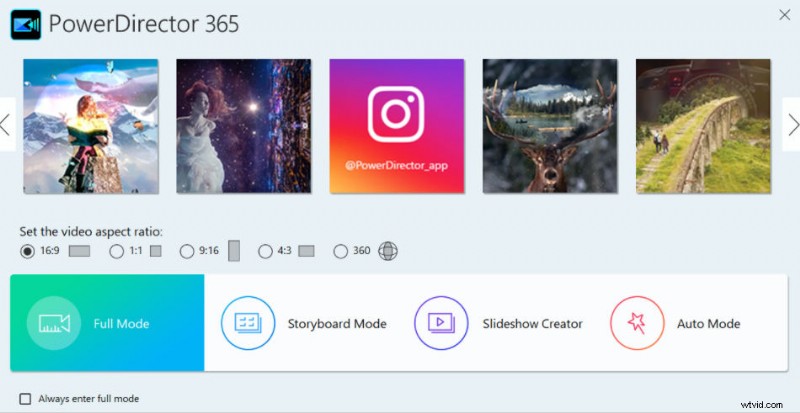
Počáteční rozhraní
Když CyberLink PowerDirector 365 otevřete poprvé, můžete vidět čistý a intuitivní obraz, který je velmi snadno použitelný pro začátečníka nebo zkušeného video editora. Nejprve můžete nastavit poměr stran videa pro projekt, který chcete vytvořit. Pohybují se od běžných poměrů, jako je 4:3, 16:9, až po poměry ve stylu kina, jako je 21:9, a také další různé poměry běžně používané v sociálních médiích. Pak vám CyberLink PowerDirector 365 také nabízí výběr rozhraní na domovské stránce, včetně Full Mode, Storyboard Mode, Slideshow Creator a Auto Mode. Můžete si vybrat jednu z nich na základě své úrovně znalostí a potřeb úprav. To je v pořádku, pokud si jej chcete přizpůsobit svým preferencím nebo pracovním návykům. Například zjistíte, že je zde zaškrtávací políčko pro odstranění ostatních voleb, pokud chcete tato nastavení ignorovat a vždy přepnout přímo do plného režimu.
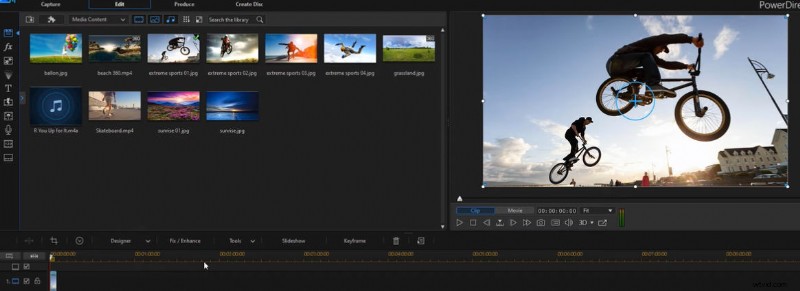
Rozhraní plného režimu
Dále se podívejme na nejúžasnější rozhraní, které poskytuje CyberLink PowerDirector 365, Full Mode. V zásadě je rozdělena do čtyř částí:panel úprav na levé straně, okno knihovny uprostřed pro import epizod, které chcete upravit, okno náhledu na pravé straně pro sledování upravené verze a okno časové osy v dole a uspořádejte epizody, jak chcete.
Tato pracovní stránka vám umožňuje používat řadu funkcí pro ořezávání, vkládání, kopírování, vkládání a spojování vašich prvků. V okně časové osy se efekty a názvy přichytí tak, aby odpovídaly položkám na časové ose, což pomáhá editorům videa ušetřit spoustu času. Kromě toho můžete snadno přetahovat různé věci, abyste je lépe organizovali a nakonec vytvořili své video.
Je však třeba poukázat na to, že v softwaru může být nastaveno tolik možností, které vám pomohou vytvářet video díla, že někteří uživatelé jimi budou ohromeni.
Je pozoruhodné, že jiné režimy kromě Full Mode také fungují dobře při vytváření videa. Například na stránce režimu Storyboard uvidíte mnoho bloků pro zobrazení vašich klipů jako miniatur na čisté, jednoduché stránce s černou a šedou jako základní barvou. Spotřebitelé mohou tento režim využít jako účinný nástroj k rychlému sestavení několika prvků a naplánování videa. Pomáhá editorům videa jasně se dozvědět o souvislostech každé jednotlivé epizody a poté je kreativně uspořádat.
Klíčové funkce
CyberLink PowerDirector 365 má nejen efektní speciální efekty, ale také další funkce. Pojďme začít zkoumat jeho bohaté funkce!
Jednou z největších funkcí je nástroj pro ořezávání. Jak víme, hlavní funkcí softwaru pro úpravu videa je umožnit uživatelům přetáhnout nezpracované záběry na časovou osu, zkrátit je na části, které si přejí zachovat, a poté je uspořádat a smíchat s jinými médii a dokonce použít různé efekty jako zmrazení snímku videa.
Nástroj pro úpravu CyberLink PowerDirector 365 je chytrý, flexibilní a přístupný. Pomocí nástroje trim můžete snadno a rychle přetáhnout své klipy do zóny časové osy, uspořádat jejich pořadí, zkrátit nebo prodloužit dobu trvání a nakonec vytvořit kompletní a plynulý videopříběh. Přesněji řečeno, nejprve vyberete klip, poté kliknete na tlačítko oříznutí a zobrazí se nové okno, kde můžete označit počáteční a koncovou část, kterou chcete z původního klipu uložit. Později můžete klipy přetáhnout a rozdělit na hlavní časovou osu. Kromě toho jej mohou editoři videa použít k současnému stříhání mnoha malých klipů z většího. Když mezitím pracujete s několika videosoubory, nástroj pro oříznutí je speciálním dárkem, který udržuje pořádek na vaší časové ose. Všechny tyto a další dělají z CyberLink PowerDirector 365 jeden z nejlepších programů pro úpravu herního videa.
Další módní vlastnost spočívá v přívětivosti k uživatelům. PowerDirector 365 je mnohem jednodušší pro začátečníky ve srovnání s jeho konkurenty. Poskytuje předplatitelům přístup do Výukového centra, kde nabízí krátké úvody k různým funkcím a pravidelné výukové programy. Tímto způsobem se noví editoři videa mohou s těmito nástroji seznámit a zlepšit jejich kvalitu co nejdříve. I když s úpravou videí začínáte, můžete vytvořit krásná videa v krátkém čase. Auto Mode je přesně speciální dárek pro střihače videa, kteří nemají moc času ani zkušeností. Když chcete vytvořit album fotografií, které chcete sdílet se svými přáteli, importujete zdroje médií, jako jsou fotografie, hudba nebo videa, a poté si vyberete styl videa a vyberete si z původního, zrychleného nebo zpomaleného pohybu. Konečně, po několika kliknutích vám Magic Movie Wizard automaticky vytvoří film, což je velmi snadné a časově nenáročné.
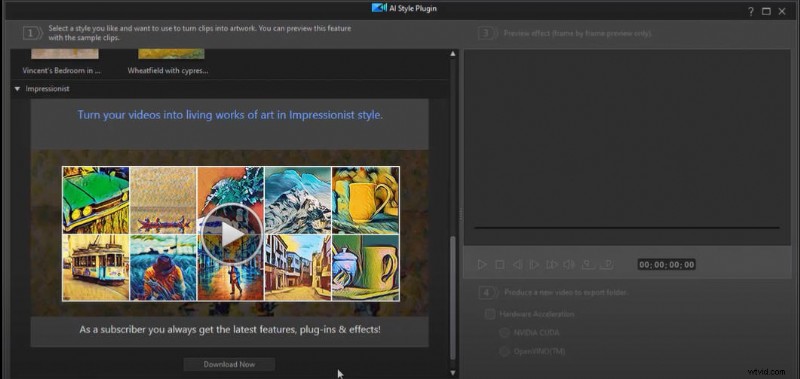
Zásuvné moduly stylu AI
Navíc, jakmile se stanete předplatitelem PowerDirector 365, budete mít přístup ke sbírce zásuvných modulů CyberLink, jako jsou zásuvné moduly ve stylu AI, což je druh nástroje pro použití konkrétního stylu práce ve vašem videu. Zásuvné moduly ve stylu AI nefungují pouze jako barevné filtry. A co je důležitější, budou analyzovat obsah vašeho filmu a napodobit tahy štětcem, tvary nebo práci, kterou jste vybrali. S pomocí zásuvných modulů AI můžete snadno replikovat barvy a styly. Někdy však v některých konkrétních tématech vystupují dokonaleji. Pravděpodobně také nějakou dobu trvá, než uvidíte konečný efekt použitý ve vašich videích, protože zásuvné moduly AI jsou poněkud komplikované. Pro jejich bezproblémovou aplikaci je nutná podpora poměrně výkonného počítače. Proto může být méně dokonalou volbou použití zásuvných modulů ve stylu AI, když potřebujete vytvořit působivé video v krátkém čase a když váš počítač pracuje méně efektivně. Nebudete však zklamáni jejich konečnými účinky.
Vizuální efekty
Mým oblíbeným aspektem je, že tento software nabízí bohatou a výkonnou sbírku vizuálních efektů pro video editory k vytváření působivého obsahu.
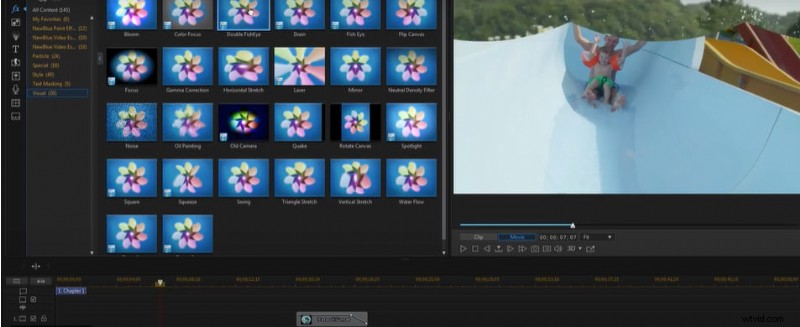
Vizuální efekty Powerdirector
PowerDirector 365 obsahuje více než 3000 efektů a šablon, které uživatelům pomáhají vytvářet videa ve stylu kina. Pokud jste se přihlásili k odběru jeho služby, pak vám blahopřejeme, budete mít neomezený přístup k vyzkoušení široké škály designových balíčků, když upravujete videa. Například několik názvů a přechodů může zajistit hladký průběh vašeho příběhu. Kliknutím na ikonu ve vertikálním panelu nástrojů můžete použít funkci přidávání titulků. Po přidání titulku na časovou osu můžete vstoupit do Návrháře titulků tak, že na něj dvakrát kliknete. K pohybu textu po obrazovce můžete použít řadu nastavení animace. Kliknutím na obrázek vedle miniatury každého efektu si můžete prohlédnout animovanou ukázku efektu, který jste vybrali, což vám pomůže vybrat perfektní vizuální efekt pro vaše video. Můžete také vytvářet efekty filtrů, které transformují barvy a tóny vašich filmů různými inovativními způsoby.
Kromě toho můžete najít některé další užitečné funkce pro vizuální vylepšení vašich videí. For instance, if you are not satisfied with your original backgrounds, such as the sky, streets, and buildings, you can click on the new background that you want to apply in your work. This software will intelligently enhance or completely replace the sky to create great scenic pictures for you.
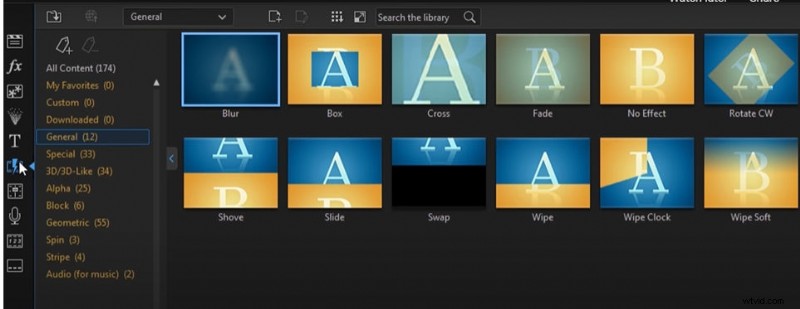
Powerdirector Transitions
Audio Features
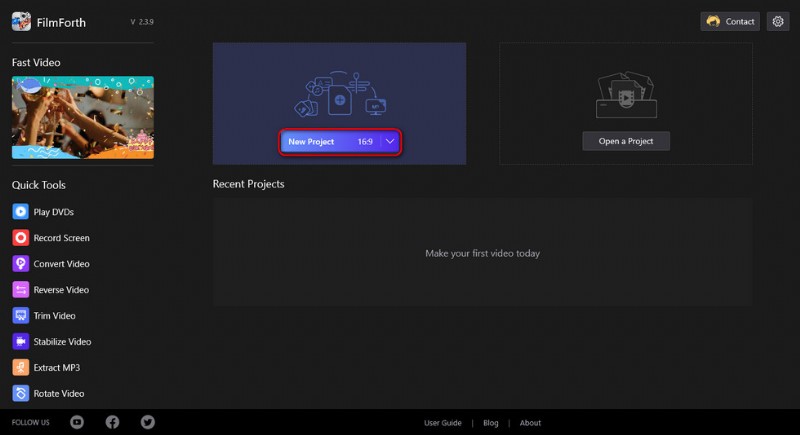
Powerdirector Audio Features
It also provides a lot of audio editing functions for subscribers. The staff will update audio effects regularly.
PowerDirector 365 has been trying to make it as handy as possible. When you get into Audio Editor, you will see a variety of editing tools on the left side and the vocal tracks in the middle of the page. You can easily change volumes, distort, adjust these audio sources and make special sound effects such as radio, phone as you need, and then you can preview how they are applied in your video. Tiny differences in thresholds can bring distinctive feelings to your final result.
There are some latest functions that you can explore. For example, when your background sound is a little bit noisy or unclear, you can try the tool of noise reduction to cut down background noise that you don’t want to keep to produce refined, high-quality vocal tracks.
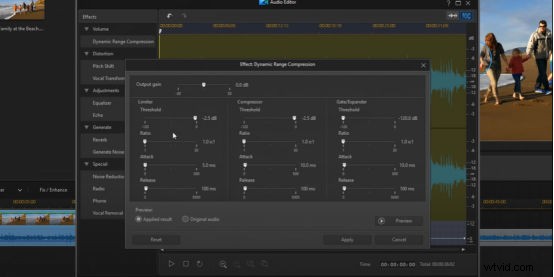
Thresholds in Audio Editor
Sharing and Export Quality
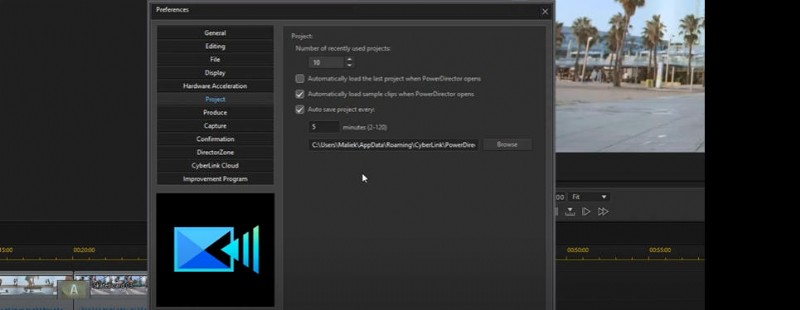
Powerdirector Auto save
Consumers will not be disappointed at the export quality of PowerDirector 365. Whether you are editing in a short video, 360 degrees, or even large and Ultra HD 4K, it performs well in previewing and exporting them when you finish editing. It provides an effective tool for consumers to display and edit relatively complicated content such as 4K videos. When you finally export such videos, it will provide full resolution 4K clips in your production without compromising the quality. To speed up the editing process, you can lower the preview resolution of your project from Ultra HD, HD Preview, or Low Resolution.
Additionally, there is a good point that the editing process is not destructive. In other words, it will neither change any of your original files when you are editing them nor replace the original files after you finish the editing process.
CyberLink PowerDirector 365 Specifications
CyberLink PowerDirector 365 can run on Windows 7, Windows 8, Windows 10, and Windows 11 now, but AI tools and features can only be used on Windows 10 or above. Its memory needs 4GB, but 6GB or above is recommended. Hard Disk Space needs 7GB. There is support for 360-degree video editing, dual-screen setting, and green screen editing to make it more effortless for video editors to create Hollywood-style productions.
Users can import media sources and export final projects in multiple formats, including MP4, HEVC, and AVC. Most commonly used languages are available for consumers, such as English, German, and Spanish.
Verdikt
In a nutshell, I highly recommend this well-designed software, CyberLink PowerDirector 365, to consumers for its ease-to-use, powerful editing tools, high-standard production quality, and affordable price, and other advantages.
Although sometimes video editors may be confused by too many options in this software, it still offers editors a dreamy experience to produce impressive videos without going through many troubles. It provides massive and growing visual and audio effects for its subscribers, allowing them to create a cinema-style masterpiece.
However, it is necessary to remind consumers that your video editing journey will be smoother only if you subscribe to its services. It is now generally recognized that CyberLink PowerDirector 365 will be the magic software that caters to all kinds of levels of creators and needs, no matter you are an amateur or a professional video editor. If you desire to produce spectacular videos, it will be worth giving CyberLink PowerDirector 365 a shot!
Additional Reading:Best Free PowerDirector 365 Video Editor Alternative You Should Totally Try
FilmForth is on the top of our list of best free video editing software and it can serve as a perfect PowerDirector 365 Video Editor alternative for Windows 10 and Windows 11 PCs. FilmForth is completely-free, intuitive, incredibly easy to use, and it doesn’t export videos with watermarks, making it a perfect option for video editing beginners.
What’s more, FilmForth can be versatile as well, it offers a variety of video editing options including trimming videos, cropping videos, resizing videos, adding customizable text to videos, splitting videos, adding gifs/stickers/special effects to videos, detaching/changing/adjusting audio, adding transitions, reversing video, changing video playback speed, even creating YouTube intro with templates, and a lot more.
FilmForth is available from Microsoft store, hit the download button below to get it for free, and it will install on your computer in less than 2 minutes!
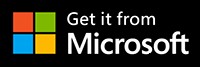
How to Edit Videos with FilmForth Free and Effortlessly
Step 1. Import Video into FilmForth
Editing video with FilmForth is super duper easy, first launch FilmForth from Windows start menu, hit the New Project button in the middle, and click ADD VIDEO/PHOTO CLIPS button to import your videos/photos.
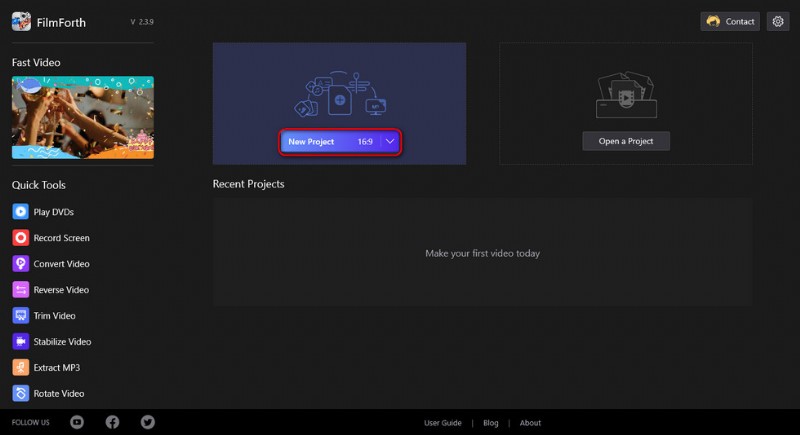
Import the Video
Step 2. Edit Videos with FilmForth
After videos are added to FilmForth, you can click to select a video clip in the timeline to edit it. There are clickable buttons in the timeline and the operation panel below for you to quick edit the video.
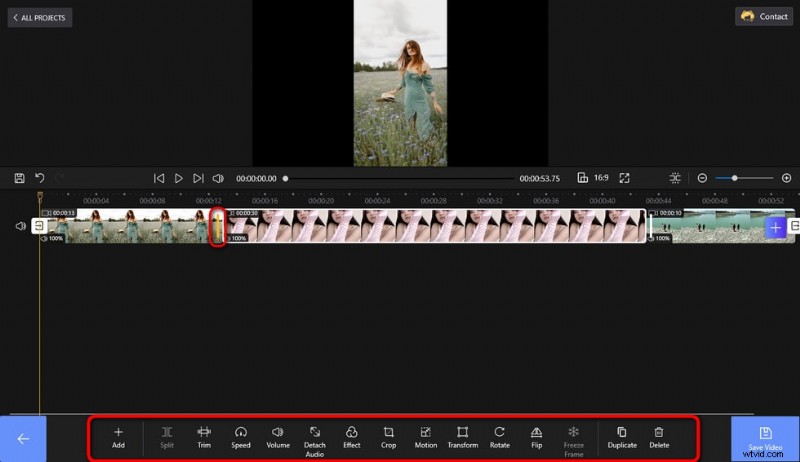
Edit Your Videos
Step 3. Export Videos from FilmForth
When you’re done editing, hit the Save video button from the lower right side to customize video parameters and export the video, simple as that! So don’t hesitate to give FilmForth a try!
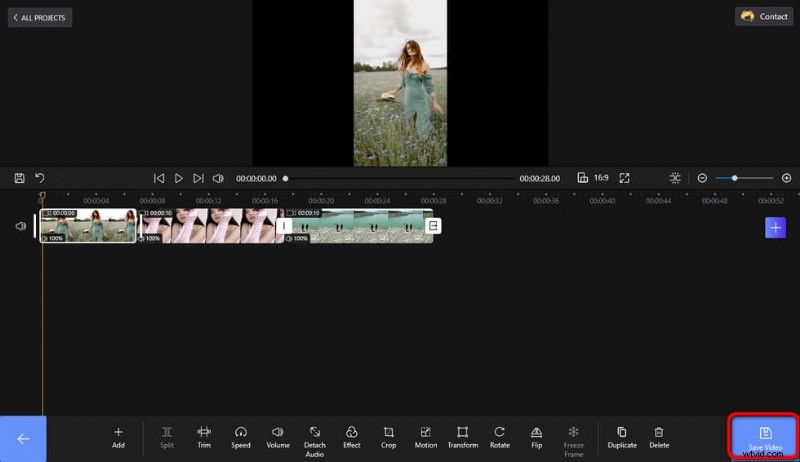
Save and Export Video
Další související články
- 10 nejlepších převaděčů MP4 na MP3
- Nejlepší alternativy programu Windows Movie Maker
- 3 nejlepší aplikace pro převod YouTube na MP3 pro iPhone
- 10 doporučeného softwaru Chroma Key
- 12 nejlepších softwaru pro úpravu videa pro YouTube
